●ひばりネット・よやくまくんサイトの「名称からさがす」等検索ボタンから施設を検索します。
(ログイン後の場合、マイページの施設予約ガジェットに検索ボタンがあります)
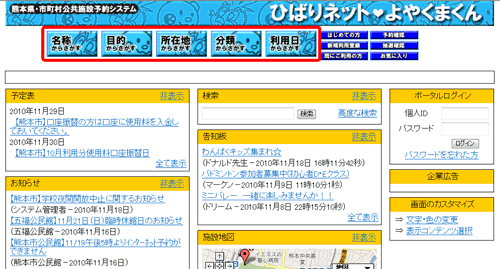
・各ボタンからの施設検索方法をご確認ください。
【名称からさがす】施設名称・所在地から検索する方法
【目的からさがす】利用目的・所在地から検索する方法
【所在地からさがす】所在地から検索する方法
【分類からさがす】施設分類・所在地から検索する方法
【利用日からさがす】所在地・利用期間・曜日・利用目的・施設分類から検索する方法
●選択した施設の空き状況照会画面で、カレンダーから予約する日を選択し表示させます。
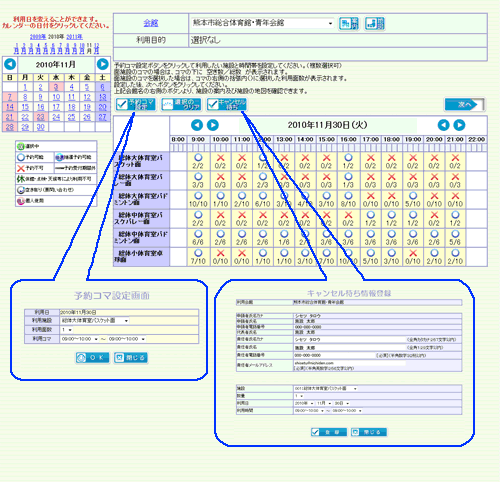
・「予約コマ設定」ボタンで予約コマ設定画面を表示し、予約する利用施設・面数・コマを選択し「OK」クリックで予約コマ設定画面を閉じます。
・予約コマ設定画面で選択したコマが緑の選マークになっていることを確認し、「次へ」ボタンをクリックします。
●申請者情報が表示され、内容に間違いがなければ「次へ」ボタンをクリックします。
(ログイン前の場合、認証画面で個人又はグループの利用者ID・パスワードを入力し「OK」をクリックすると、申請者情報が表示されます)
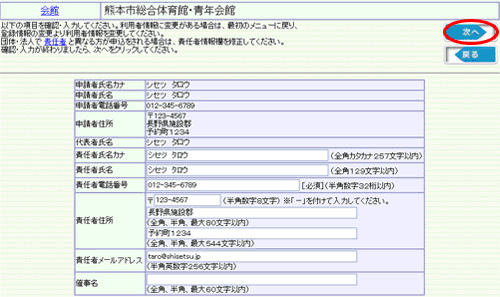
●施設により画面は異なりますが利用目的等情報が表示され、利用目的の選択や利用人数を入力します。
(付帯設備の貸し出しを行っている施設には「付帯設備を選ぶ」ボタンが表示されており、借りる場合はボタンをクリックし設定します)
【熊本市体育施設の場合】

「予約確認画面へ」ボタンをクリックし、予約確認画面を表示します。
予約に用いたIDに料金振替口座登録がされていた場合、自動的に口座振替払いで予約するよう指定されます。
料金振替口座登録をされていないIDでの予約は現金払い扱いとなりますので翌日までに指定の支払窓口
にてお支払いください。期限までにお支払いがない場合は予約が取り消されます。
※平成23年5月26日に画面が変更となりました。なお、携帯ではこれまで通り予約後に口座振替を希望する場合は、支払を口座振替にする操作を行う必要があります。
【支払のない施設(無料公園)の場合】
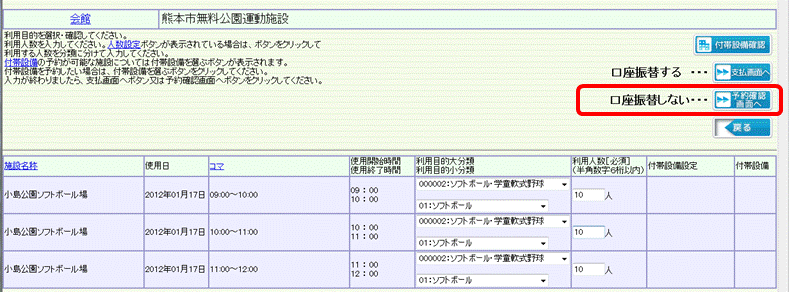
「予約確認画面へ」ボタンをクリックし、予約確認画面を表示します。
【熊本県施設およびふれあい文化センターの場合】
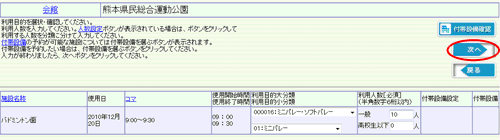
「次へ」ボタンをクリックし、予約確認画面を表示します。
●予約確認画面で内容を確認して「予約」ボタンをクリックします
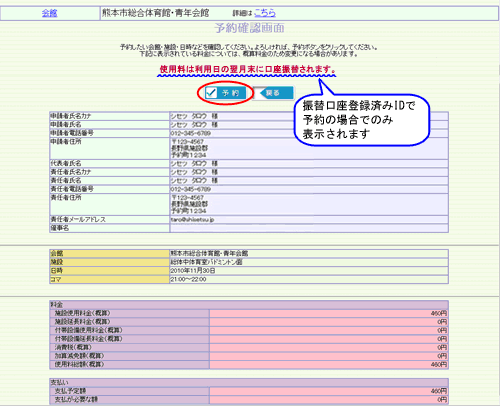
●「本予約を受付しました。」メッセージや予約申請番号が表示され予約が完了します。
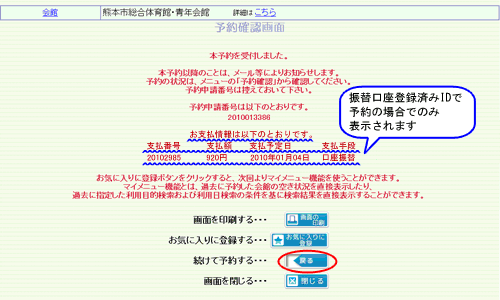
・「画面の印刷」ボタンをクリックすると、画面情報の印刷ができます。
・「お気に入りに登録」ボタンをクリックするとマイメニューに登録され、「お気に入り」からの予約ができるようになります。
・「戻る」ボタンをクリックすると同じ施設の空き状況照会画面に戻るため、続けて予約できます。
・「閉じる」ボタンをクリックすると、画面を閉じます。

